FridayX: 7 trucos en Slack que deberías aprender si estás usando la plataforma por primera vez
Posted by Content
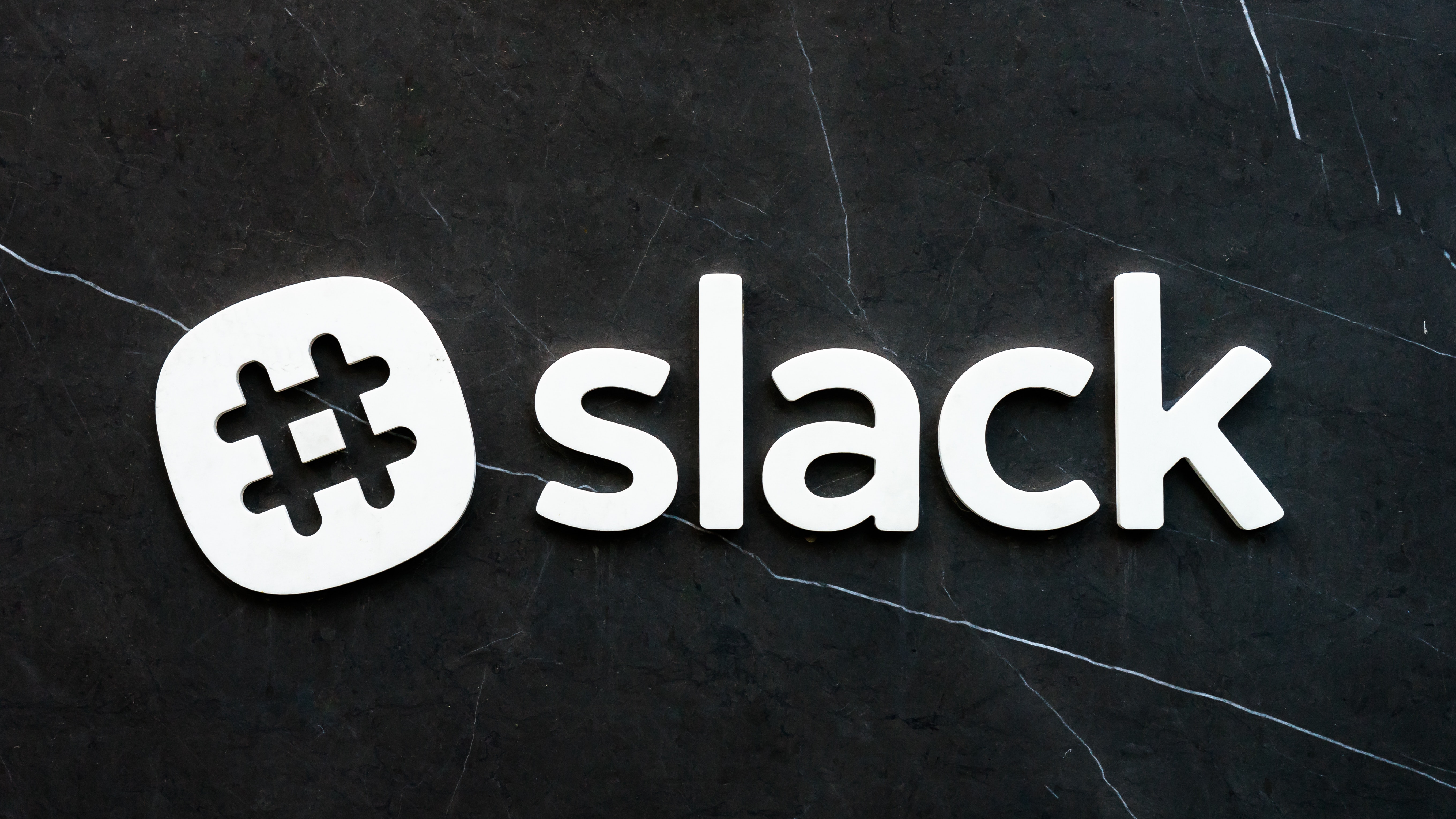
¿Recuerdas la primera vez que usaste Slack? Es posible que al principio te choque un poco su funcionamiento, especialmente si eres nuevo en una empresa donde ya hay muchos grupos y conversaciones creadas dentro de la plataforma.
Pero confía en nosotros, terminarás amando esta herramienta. Y hablando de Slack — si quieres puedes unirte a nosotros en nuestro TravelgateX Slack, tenemos uno de los mayores grupos de desarrolladores y expertos en tecnología de nuestra comunidad.
Si aún no has oído hablar de Slack, no te preocupes, estás a punto de aprender por qué la plataforma es divertida y productiva a la vez y por qué es ideal para todos los miembros de tu empresa. ¡Empecemos!
¿Qué es Slack?
La palabra Slack, que significa en inglés ”Searchable Log of All Conversation and Knowledge” y en español ”Registro de búsqueda de todas las conversaciones y conocimientos” (¡impresionante! ¿Verdad?), es básicamente el acto de usar una herramienta de colaboración basada en la nube para administrar proyectos o mensajes entre equipos.
Pero Slack es mucho más que una simple aplicación de mensajería; es una especie de centro para equipos de marketing, desarrolladores y equipos de comunicación que permite instalar y usar varias aplicaciones para ayudarlos con la administración de archivos, la productividad y otras tareas diarias.
Ahora que entiendes su concepto básico, echemos un vistazo a algunos de los mejores trucos, atajos y consejos para navegar a través de Slack como un auténtico hacker.
1. Búsqueda avanzada
Lo primero es lo primero. Como te comentamos antes, si eres nuevo en la plataforma, probablemente te sentirás algo perdido por la cantidad de grupos, secciones y pestañas llenas con conversaciones y archivos. Es como entrar en una guerra o a una batalla campal.

Ahí es donde entra en juego la Búsqueda Avanzada. La barra de búsqueda en la parte superior te permite buscar casi cualquier cosa dentro de la plataforma. Tienes un par de opciones para limitar tu búsqueda, pero existen algunos términos cortos que puedes usar para ser más específico:
from:, in:, has:, after:, before: and on:.
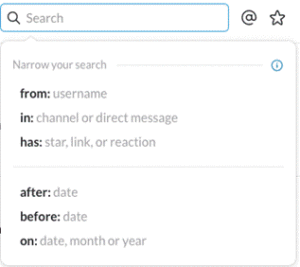
Estos accesos o palabras claves, te permiten filtrar a través de los grupos, sin tener que estar buscando durante horas algo específico. Con estos códigos, puedes además excluir canales de tu búsqueda, buscar enlaces, buscar por fecha usando el calendario, buscar elementos destacados e incluso buscar por reacciones emoji. Aquí hay un ejemplo rápido de cómo usarlos.
2. Establece recordatorios para ti o a un compañero
Si eres de esas personsa en el trabajo que todavía usa los ”post-it” amarillos para recordarte cosas, ¡déjanos darte la bienvenida a 2019! Slack tiene una opción para programar o configurar alarmas ¿Cómo? Bastante simple en realidad.
Usa Slackbot para enviarte un mensaje y programar alarmas o recordatorios o a cualquiera de tu equipo. El formato para configurar un recordatorio es el siguiente:
/remind [someone or #channel] [what] [when]
Simplemente completa la sección con el usuario o canal de alguien usando el ” # ” enfrente, luego escribe el mensaje o tarea y la hora. Incluso puedes personalizarlos con emojis si te sientes algo creativo. Terminarás con algo como esto:
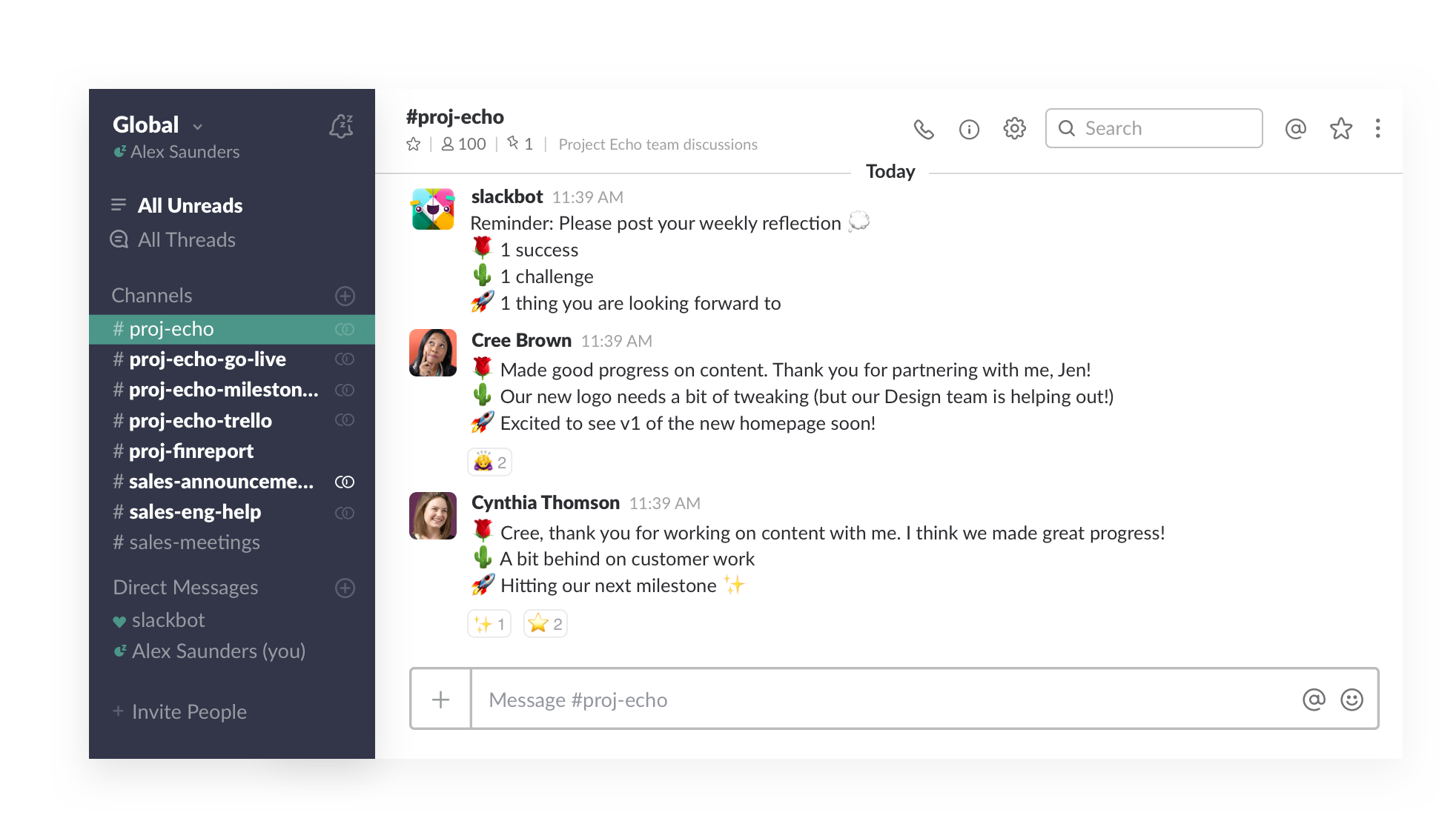
3. Contraer y expandir conversaciones
Leer algunas discusiones largas puede resultar tedioso e incluso puede ser difícil de hacer un seguimiento a muchas de ellas. En lugar de solo mirar los mensajes de uno en uno, puedes contraer todas las imágenes y videos en una sola línea. Para hacer eso, simplemente escribe:
/collapse y presiona enter.
Desplazarte y buscar por los mensajes será mucho más fácil, especialmente si está buscando uno específico. Cuando hayas terminado de buscar y leer, escribe:
/expand y presiona enter
Expanderá todos tus mensajes de nuevo.
4. Formatos visuales para su texto
Al igual que cualquiera de nosotros, ciertamente te encanta leer o escribir de manera organizada. Al usar el formato de texto, tu mensaje se destacará y será más fácil de entender. Para hacer eso, usea los comandos de abajo para formatear tus mensajes y darles ese toque de organización. Puedes usar:
- Texto en negrita
- Cursiva
Texto tachado o Strikethrough- ”Citas”
- Código en línea
- Listas (como esta)
Aquí van unos ejemplos:
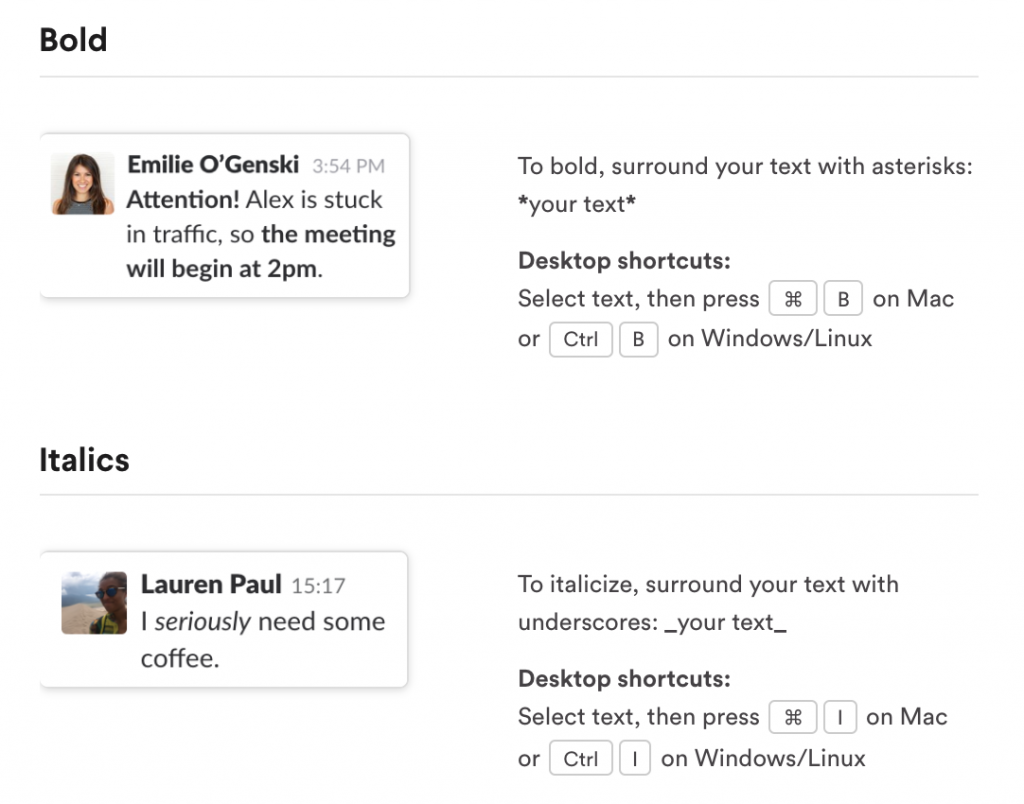
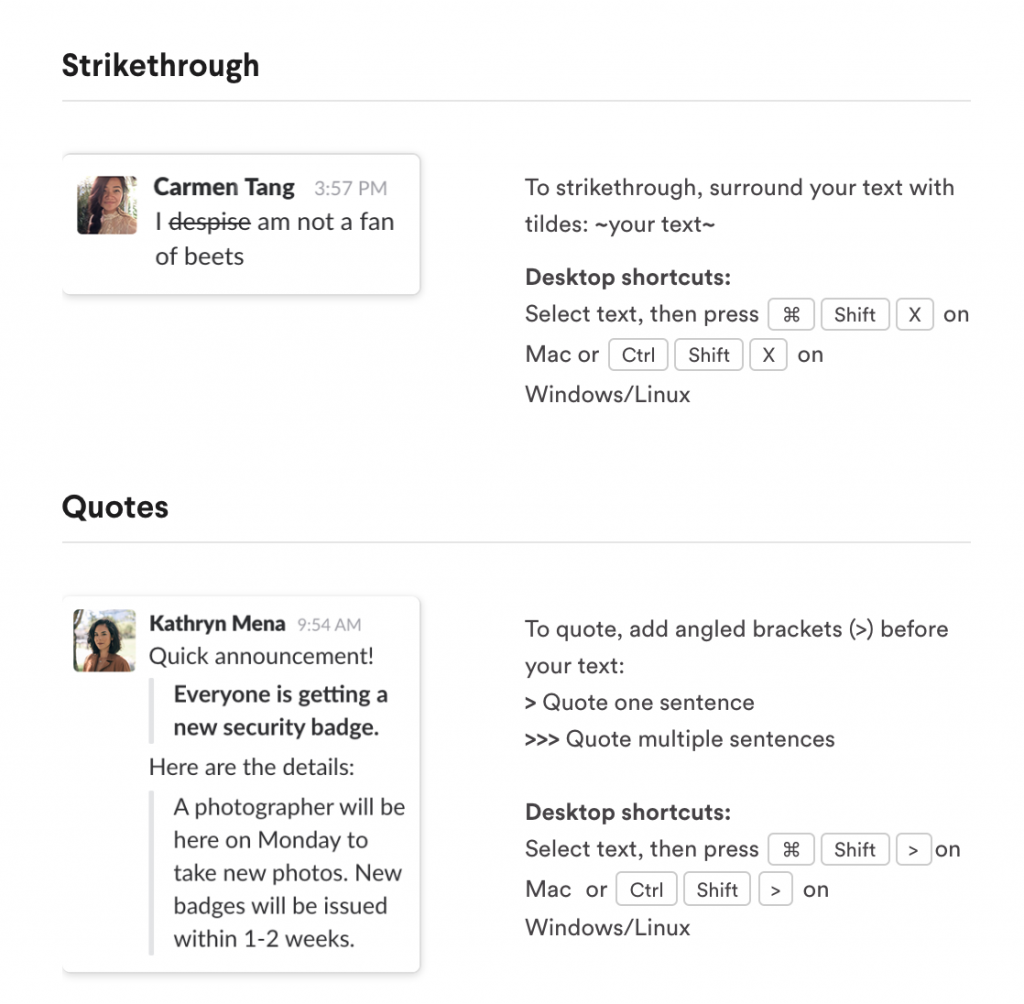
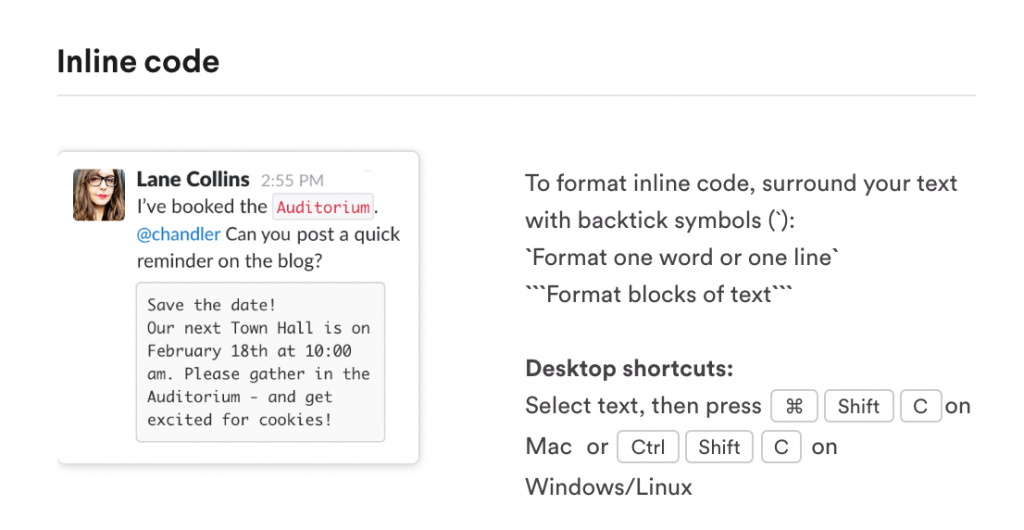
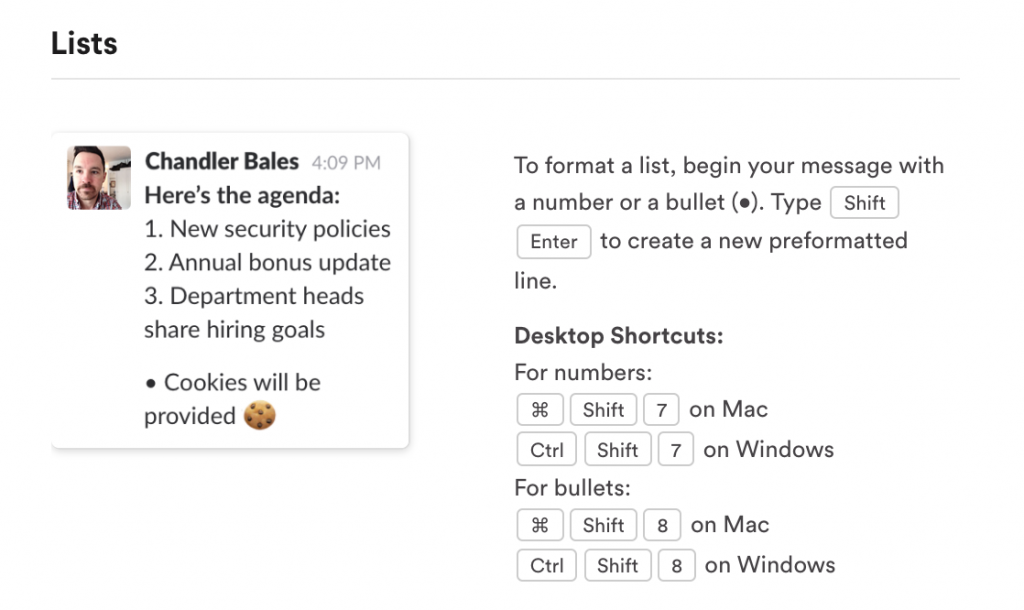
5. Recibe notificaciones solo de ciertas palabras o frases
Claro que entendemos que estás ocupado y Slack probablemente no sea la única herramienta que usarás a diario y, a veces, es verdad que las notificaciones pueden distraerte.
Pero también es por eso que los desarrolladores de Slack han integrado esta increíble opción en la que puede desactivar todas las notificaciones pero elegir recibir notificaciones de palabras clave o frases específicas. Para activar esta opción haz clic en tu nombre y luego clica en ”Preferencias”. Abre la configuración de notificaciones y busca la sección ”Resaltar palabras”. Ingresa las palabras o frases para las cuales deseas ser notificado.
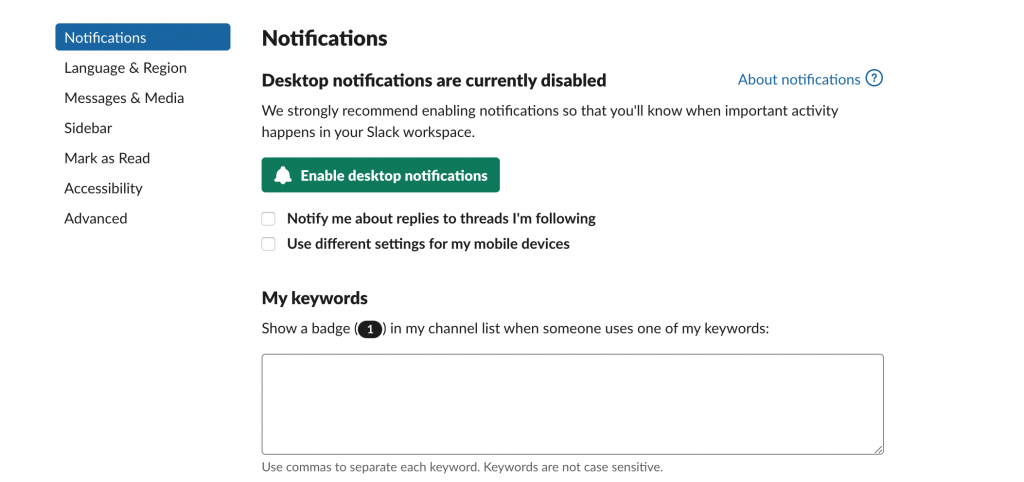
6 . Edita tu último mensaje más rápido
Por supuesto, sabemos que puedes usar los tres puntos al lado del mensaje para editar cualquiera de sus mensajes, pero ¿y si pudieras hacerlo con una sola tecla? Si quieres editar tsu último mensaje en segundos, simplemente presiona la tecla de la flecha ↑, edita y presiona enter. ¡Listo! Especialmente conveniente cuando deseas corregir ese mensaje vergonzoso o ese error tipográfico antes de que todos en la oficina lo vean.
7. Cuando te falta las palabras
En algunas situaciones o problemas, uno a veces no sabe como responder o simplemente no encuentra las palabras para describir confusión. Ahí es cuando nuestro pequeño amigo ”Shrug” viene de la mano.
Escribe /shrug que significa en inglés encongerse de hombros, para que aparezca en tu conversación este simpático muñeco:
¯\_(ツ)_/¯
Como puede ver, hay mucho que puedes hacer dentro de Slack para facilitar su trabajo y colaborar con tu equipo, pero también tiene un lado divertido. Estos son sólo algunos de ellos; compartiremos más en futuras publicaciones, así que asegúrete de suscribirte a nuestro blog para recibir más trucos y consejos de nuestr FridayX. ¡Pasa un buen fin de semana!